Comment sauvegarder/restaurer les données Android sur ordinateur PC/Mac
Avez peur de perdre les données Android ? Ce guide ici vous présente quelques méthodes efficaces à sauvegarder les données Android sur ordinateur PC/Mac comme une sauvegarde, lisez la suite.
Les données existent sur téléphone Android sont ainsi importantes, qui incluent les messages personnelles, les contacts des amis, les photos qui enregistrent les moments heureux, etc. Et il existe aussi plusieurs des situations que vous puissiez perdre ses données comme échec de la mise à jour, le problème physique, etc.
En ce cas, pour éviter la perte non indispensable, vous pouvez sauvegarder Android sur ordinateur PC/Mac, lisez la suite pour trouver la meilleure façon à réaliser la sauvegarde Android. En plus de savoir comment sauvegarder les données Android, vous devez également savoir comment restaurer la sauvegarde, qui sera incluse dans cet article.
1. Comment sauvegarder les données Android sur ordinateur directement
Vous pouvez sauvegarder toutes les données Android sur PC/Mac avec DroidKit, un expert de gérer les données Android, qui vous permet de sauvegarder presque toutes les données Android sur ordinateur en un clic.
- Vous pouvez choisir les types de données à sauvegarder, mieux encore, vous pouvez sauvegarder les données Android en détail comme vous voulez.
- Vous pouvez gérer vos données librement en les supprimant en 1-clic.
- Si vous voulez changer un nouveau téléphone, DroidKit vous permet de transférer les données Android vers un autre directement.
- Il prend en charge plusieurs de données comme des contacts, des messages, des vidéos, des applications, etc.
Veuillez télécharger DroidKit sur votre l’ordinateur pour commencer la sauvegarde des données Android.
- Installez DroidKit sur ordinateur et connectez votre téléphone Android > Choisissez le module Gestionnaire Données

Choisissez Gestionnaire données
- Choisissez l’option Contenu vers PC > Sélectionnez les catégories de données à sauvegarder

Choisissez Contenu vers PC puis Photos
- Choisissez les données que vous voulez sauvegarder > Cliquez sur le bouton Vers PC pour démarrer le transfert

Sélectionnez les photos à sauvegarder
- Attendez un instant la fin du transfert

Transfert terminé
Vous pouvez voir que DroidKit peut sauvegarder toutes les données Android en un seul clic. Les types de données de sauvegarde sont complets, l’opération est très simple. Vous pouvez aussi sauvegarder sélectivement les données Android sur votre ordinateur en seulement trois clics.
2. Comment sauvegarder les données Android avec Google Drive
Google Drive est un très bon outil pour sauvegarder les données Android. Vous pouvez sauvegarder les données Android sans ordinateur avec Google Drive . Il peut être utilisé sur un téléphone mobile. C’est gratuit, mais l’espace de stockage gratuit n’est que de 15 Go. Si vous souhaitez sauvegarder plus de données Android, vous devez payer pour plus d’espace ou utiliser la première méthode.
Voici les étapes spécifiques pour sauvegarder les données Android avec Google Drive :
- Allez sur les paramètres de votre smartphone Android.
- Ensuite, cliquez sur Système > Sauvegarde > Sauvegarde Google.
- Appuyez maintenant sur Compte Google.
- Enfin, appuyez sur Sauvegarder maintenant.
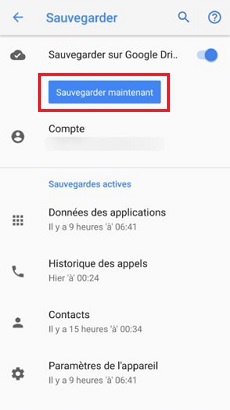
Sauvegarder Google Drive
3. Comment voir et restaurer la sauvegarde Android facilement
Après avoir sauvegardé Android avec Google Drive, comment restaurer la sauvegarde Android depuis Google Drive rapidement ? Et si vous souhaitez parcourir le contenu des données avant de restaurer la sauvegarde Android. Que devez vous faire ? Tout cela peut être réalisé en utilisant DroidKit. DroidKit d’iMobie est un logiciel professionnel pour récupérer les données Android. Vous pouvez prévisualiser et récupérer la sauvegarde Android facilement.
- Vous pouvez restaurer les données Android d’un système cassé, d’un compte Google ou d’une carte SIM.
- Vous pouvez extraire toutes les données qui sont sauvegardées sur votre ordinateur.
- Vous pouvez prévisualiser et voir le contenu de la sauvegarde Android.
Voici comment utiliser DroidKit pour restaurer sauvegarde Android sur Google Drive :
- Tout d’abord, veuillez télécharger et installer DroidKit sur votre l’ordinateur.
- Lancez DroidKit, cliquez sur Gestionnaire données.

Choisissez Gestionnaire données
- Choisissez l’option Contenu sur l’appareil.
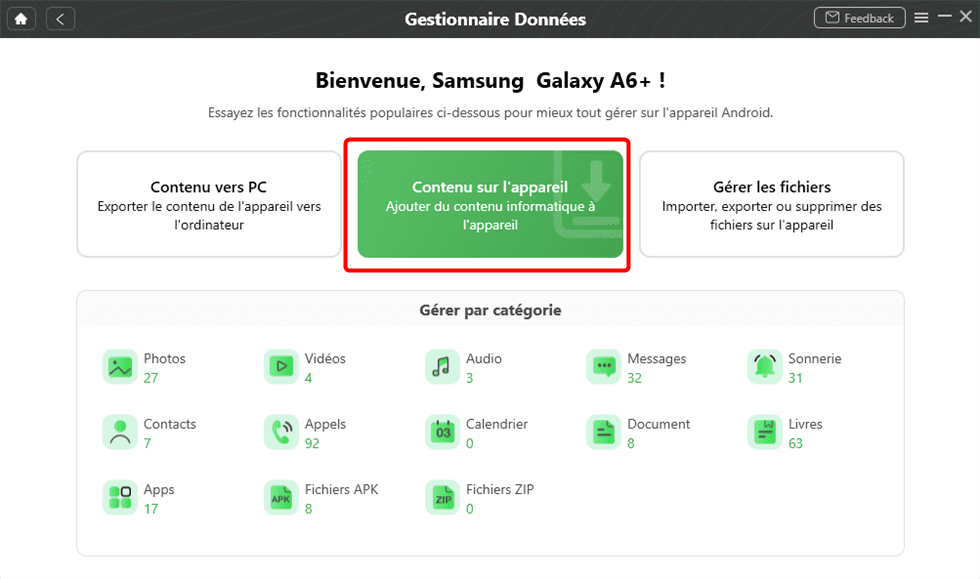
Choisissez Contenu sur l’appareil
- Sélectionnez une sauvegarde ou des données à restaurer

Sélectionnez les données
- Vérifiez les données puis cliquez sur Commencer.
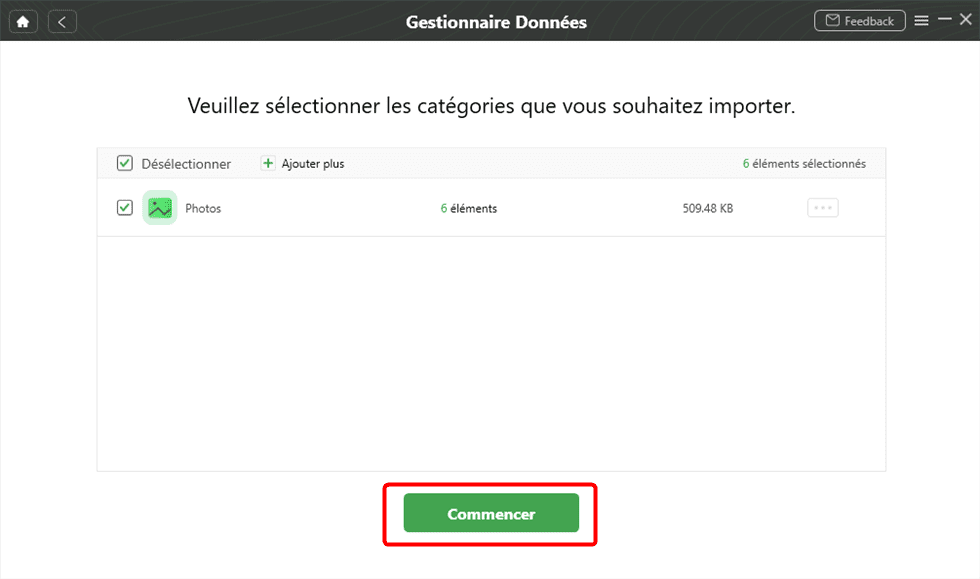
Cliquez sur Commencer
- Patientez que la restauration se termine.

Transfert terminé
Conclusion
Vous pouvez télécharger et installer DroidKit ici pour faire un esssi gratuit. Si vous avez des questions, laissez un commentaire ; si ce guide vous le trouvez utile, merci de le partager avec vos amis.
DroidKit – Sauvegarder vos données Android
- Sauvegardez, restaurez et transférez des données Android en quelques clics.
- Déverrouiller tout type de verrouillage d’écran et contourner FRP.
- Récupérer 13 types de données sur Android depuis l’appareil ou la carte SD.
- Pas besoin de jailbreak ou de root. Aucun risque de perte de données.
Télécharger pour Win100% propre et sécuritaire
Télécharger pour Mac100% propre et sécuritaire
Téléchargement Gratuit * 100% propre et sécuritaire
Questions liées aux produits ? Contactez l'équipe Support à trouver une solution >





